Ora che abbiamo introdotto questo potentissimo strumento di ricerca andiamo a presentare una delle cartelle più importanti di Mac OS X ovvero la cartella Applicazioni. E’ possibile raggiungere questa cartella o attraverso la fienstra del finder direttamente dall’etichetta Applicazioni nella lista Posizioni, oppure effettuando una ricerca con spotlight ed aprendo la cartella direttamente da lì.
La cartella Applicazioni è una delle cartelle fondamentali di Mac OS X in quanto contiene tutte le applicazioni fornite da Apple insieme al sistema operativo. Inoltre quando installerete una nuova applicazione, quest’ultima finirà proprio in questa cartella e sarà identificata da un’icona rappresentativa. Nel corso della vostra esperienza nell’uso di Mac OS X accederete a questa cartella tantissime volte, sia per installare nuove applicazioni sia per rimuoverle. Più avanti in questa guida spiegheremo in maniera molto dettagliata entrambi i processi.
Per eseguire una nuova applicazione è sufficiente posizionarsi sull’icona della applicazione voluta ed effettuare un doppio click. Andiamo dunque ad eseguire questa operazione per esempio sull’applicazione TextEdit identificabile dalla seguente icona (per velocizzare il compito di individuazione potete effetuare la ricerca del programma in spotlight integrato nel finder nelle modalità mostrate precedentemente):
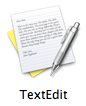
Una volta cliccato sull’icona vederete che l’icona verrà mostrata sulla dock insieme alle altre applicazioni che sono permanenti nella dock. Come potete vedere sotto l’icona dell’applicazione TextEdit è presente l’ellisse celeste che indica che l’applicazione è in esecuzione:

Per il momento trascuriamo l’interfaccia che il programma ci offre in quanto non ci interessa e l’uso di questo semplice editor di testi sarà trattato più approfonditamente nel corso dela guida.
La prima cosa che possiamo notare è il fatto che la barra di stato della scrivania è mutata, in quanto il menù relativo al Finder è stato sostituito con il menù relativo all’applicazione che adesso stiamo utilizzando. Adesso abbiamo mandato in esecuzione la nostra prima applicazione ed ora è giunto il momento di imparare a chiuderla.
L’operazione più intuitiva che il lettore può effettuare per chiudere l’applicazione è quella di cliccare sul cerchio rosso della barra di stato dell’applicazione stessa. Come potete vedere la schermata dell’applicazione scompare, ma osservando la dock vediamo che l’ellisse celeste sotto l’icona è ancora presente. Che cosa è successo? Semplicemente abbiamo chiuso la finestra della applicazione, ma quest’ultima ancora risulta in esecuzione perchè risiede in memoria. Per terminare il processo relativo all’applicazione è possibile seguire due strade: possiamo andare sul menù delle’ditor cliccare su TextEdit e poi su Esci da TextEdit

oppure utilizzare l’abbreviazione da tastiera cmd + Q. Quanto appena detto è valido per qualsiasi applicazione che volete terminare in quanto sarà possibile chiuderladal menù dell’applicazione o semplicemente usando l’abbreviazione da tastiera. Le operazioni che è possibile eseguire tramite tastiera potete trovarle direttamente nel menù dell’applicazione, infatti se guardate con attenzione lo screenshot accanto alla voce Esci dall’applicazione troviamo l’abbreviazione da tastiera indicata precdentemente.
Al lettore potrebbe interessare mantenere, in maniera permanente, nella dock una qualsiasi applicazione che di default non è presente. Per fare ciò basta lanciare l’applicazione, posizionarsi sull’icona nella dock, cliccare con il tasto destro, poi su Opzioni ed infine su Mantieni nel Dock.

Altro modo per poter mantenere un’applicazione nel dock è quella di cliccare una volta sull’icona dell’applicazione e, tenendo premuto, trascinarla sul dock nella posizione desiderata per poi rilasciare (vedrete che nel punto dove rilascate vedrete formarsi uno spazio dove andrà a posizionarsi la vostra applicazione).
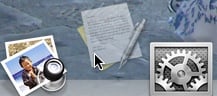
Se invece vogliamo rimuovere un’applicazione dal dock è sufficiente effettuare un click sull’icona e tenendo premuto spostarsi fuori dalla dock rilasciando poi non appena sotto l’icona dell’applicazione è apparsa un’immagine di una palla di carta accartocciata.

